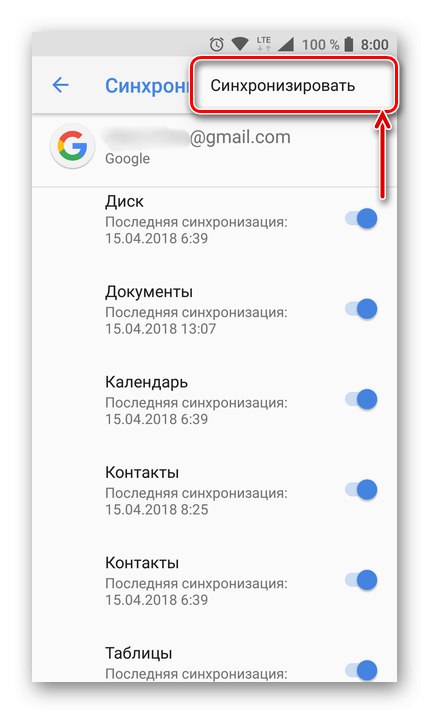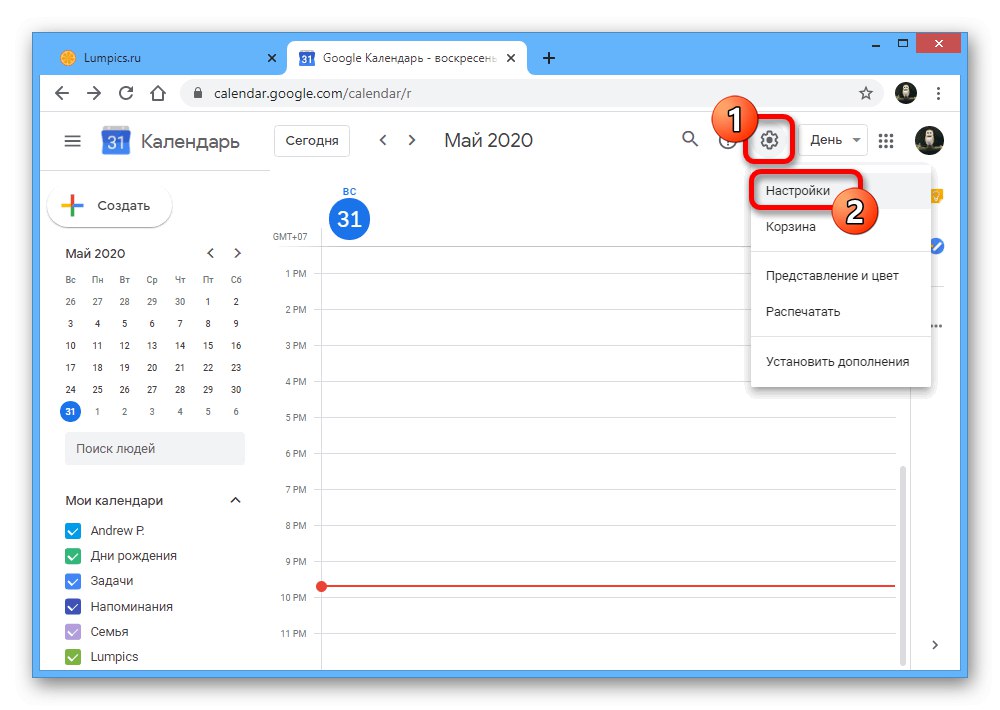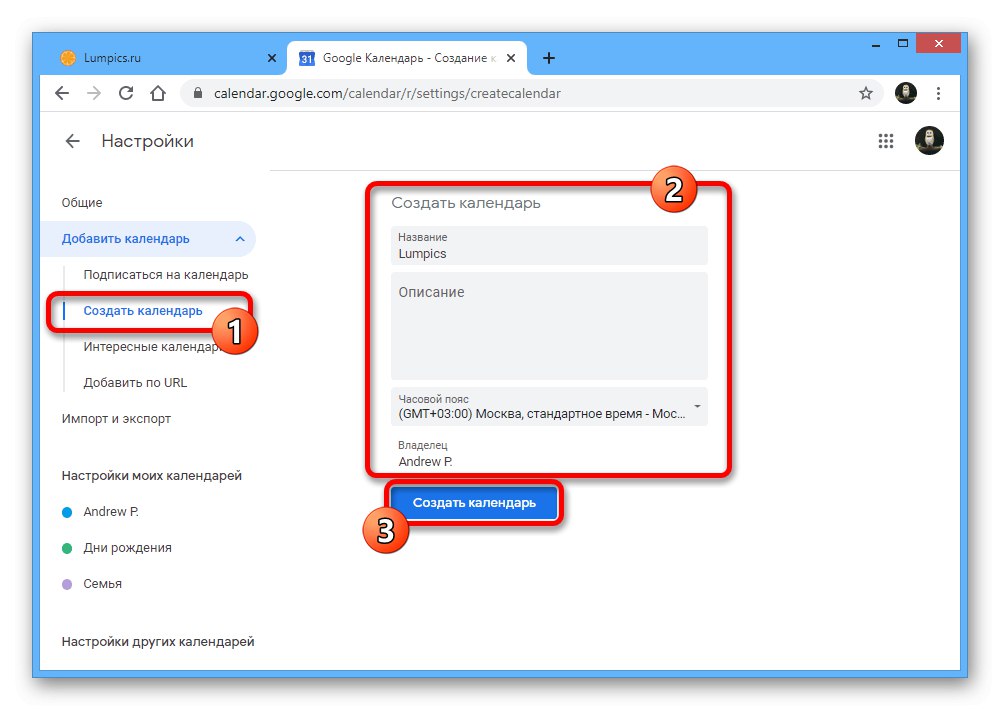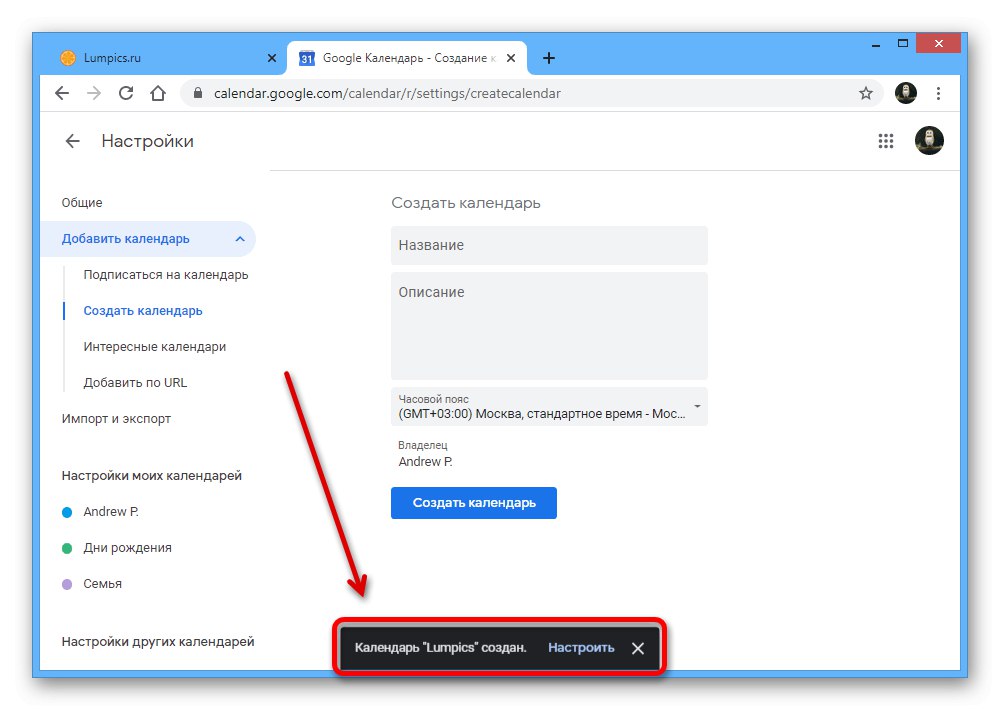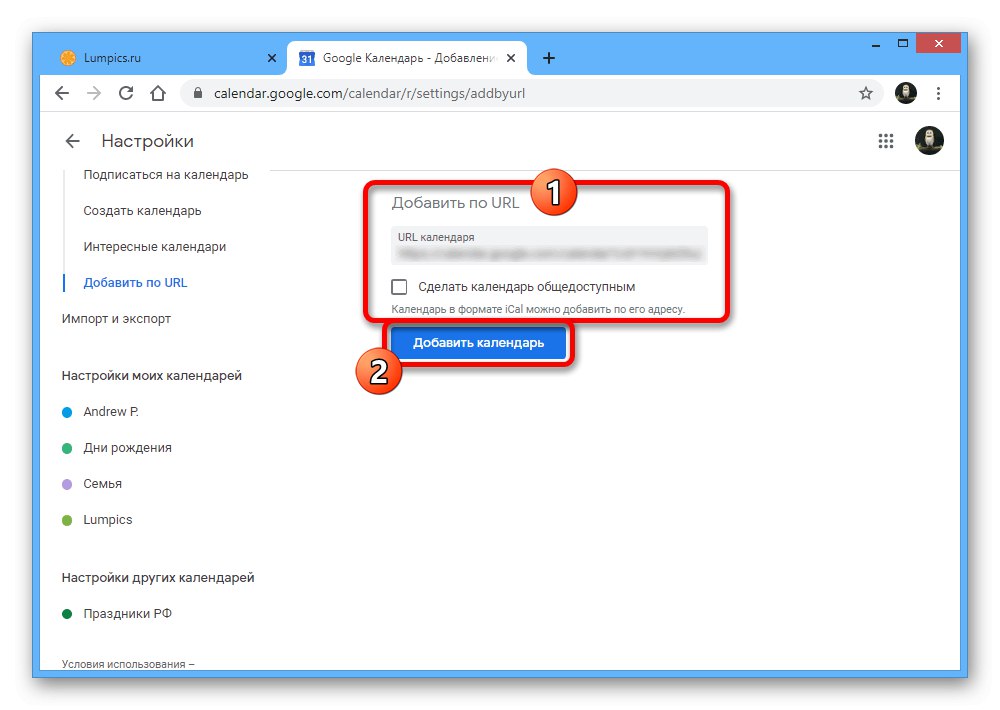Možnosť 1: Webová služba
Plná verzia webových stránok Kalendára Google poskytuje veľa funkcií, ktoré vám umožňujú starostlivo naplánovať dátum a čas akýchkoľvek udalostí. Okrem toho existujú aj nástroje na vytváranie nových kalendárov, ktoré je možné rozdeliť tromi spôsobmi.
Prečítajte si tiež: Ako nastaviť Google Calendar
Metóda 1: Vytvorenie kalendára
- Najdostupnejšou metódou na pridanie nového kalendára na web príslušnej služby je vytvorenie. Ak to chcete urobiť, otvorte Kalendár Google, na ľavej strane kliknite na ikonu «+» v bloku „Ostatné kalendáre“ a vyberte „Create Calendar“.
- To isté môžete urobiť, ak otvoríte "Nastavenie" v ponuke s ikonou ozubeného kolieska na hornom paneli.
![Prejdite do Nastavení na webe Kalendára Google]()
Tu v bloku „Pridať kalendár“ musíte využiť túto možnosť „Create Calendar“.
- Na stránke pre pridanie novej možnosti vyplňte príslušné polia a potvrďte pomocou tlačidla „Create Calendar“.
![Proces vytvárania nového kalendára na webe Kalendára Google]()
Ak bude úspešné, v dolnej časti okna sa zobrazí príslušné upozornenie.
![Úspešné vytvorenie kalendára na webe Kalendára Google]()
Na vykonanie nastavení bude stačiť výber pridaného kalendára v ľavom menu na hlavnej stránke služby.
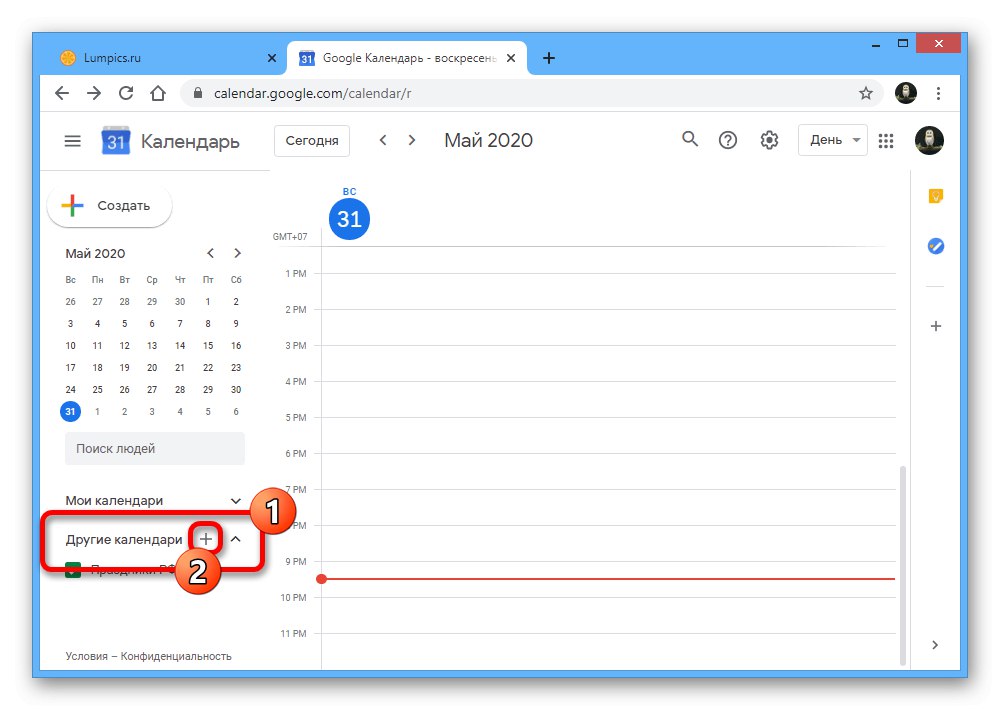
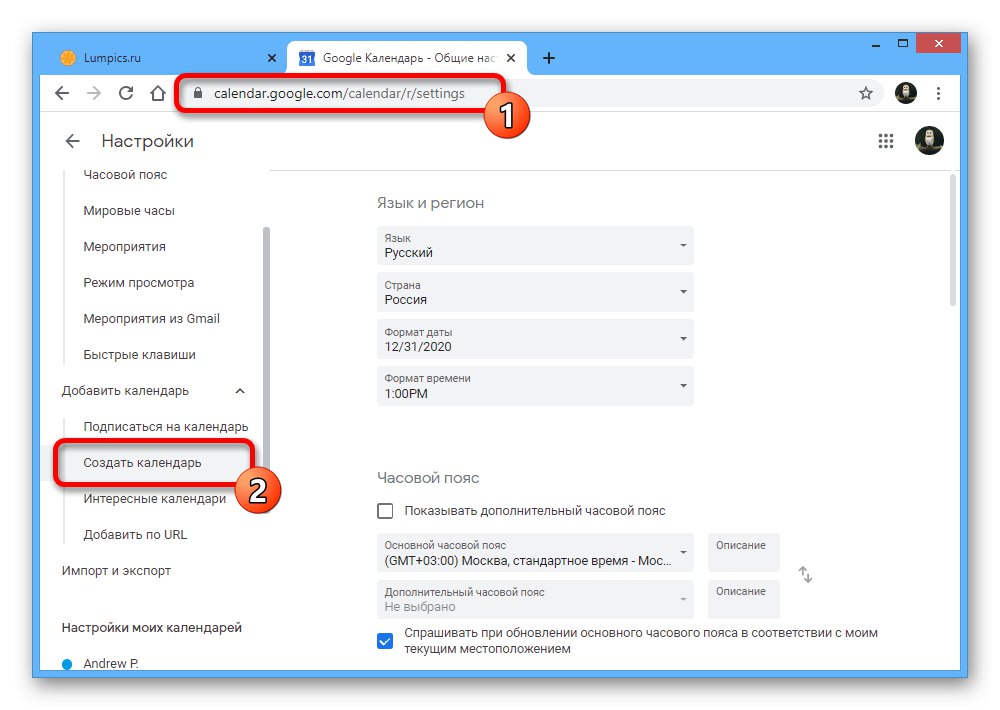
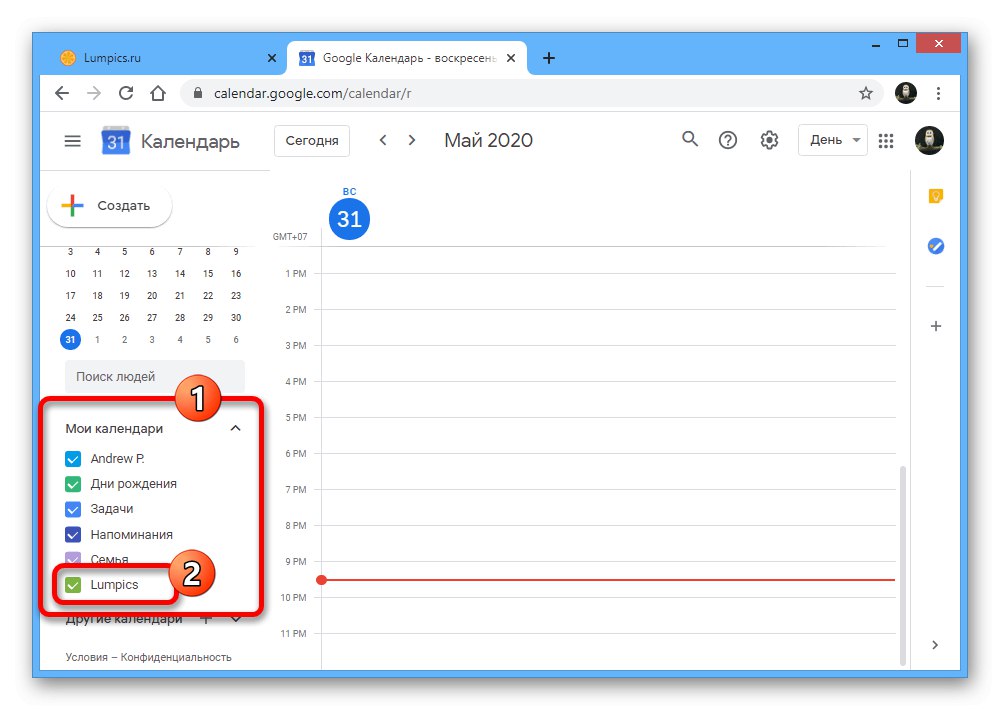
Metóda 2: Pridať podľa adresy URL
- Ďalším spôsobom je použitie priameho odkazu na existujúci kalendár, ktorý ste dostali od niekoho iného. Ak chcete vytvoriť, v prvom rade otvorte "Nastavenie" a v pododdiele „Pridať kalendár“ vybrať položku Pridať podľa adresy URL.
- Vyplňte zadané textové pole podľa adresy, ktorú máte, a kliknite na „Pridať kalendár“.
![Proces pridania nového kalendára z odkazu na webovej stránke Kalendára Google]()
Potom sa vytvorí a nový záznam sa objaví okrem iného na hlavnej stránke. Upozorňujeme však, že adresa URL musí byť vo formáte iCal.
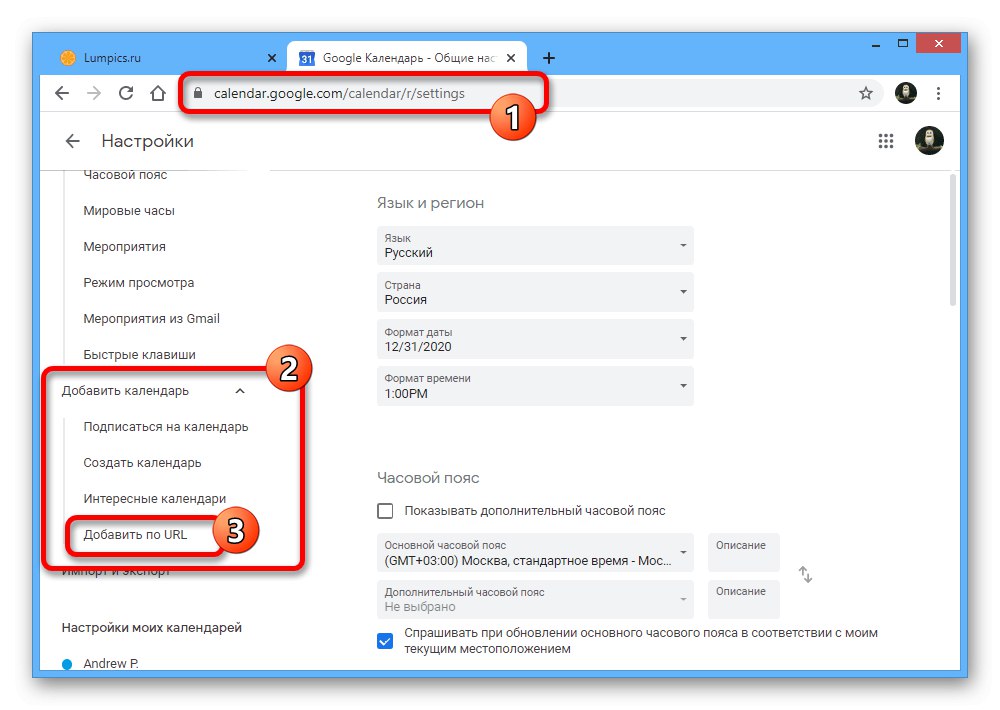
Metóda 3: Prihláste sa na odber
- Pri prechode na kartu „Prihlásiť sa na odber kalendára“ môžete pridať jednoduchým zadaním e-mailovej adresy používateľa, ktorého kalendár chcete pridať.
- Ak chcete získať prístup, musíte „Požiadať o povolenie“ a získajte súhlas od vlastníka.
- Okrem vyžiadania prístupu môžete tiež použiť sekciu „Zaujímavé kalendáre“, kam pridať, bude stačiť začiarknuť políčko vedľa požadovanej možnosti.
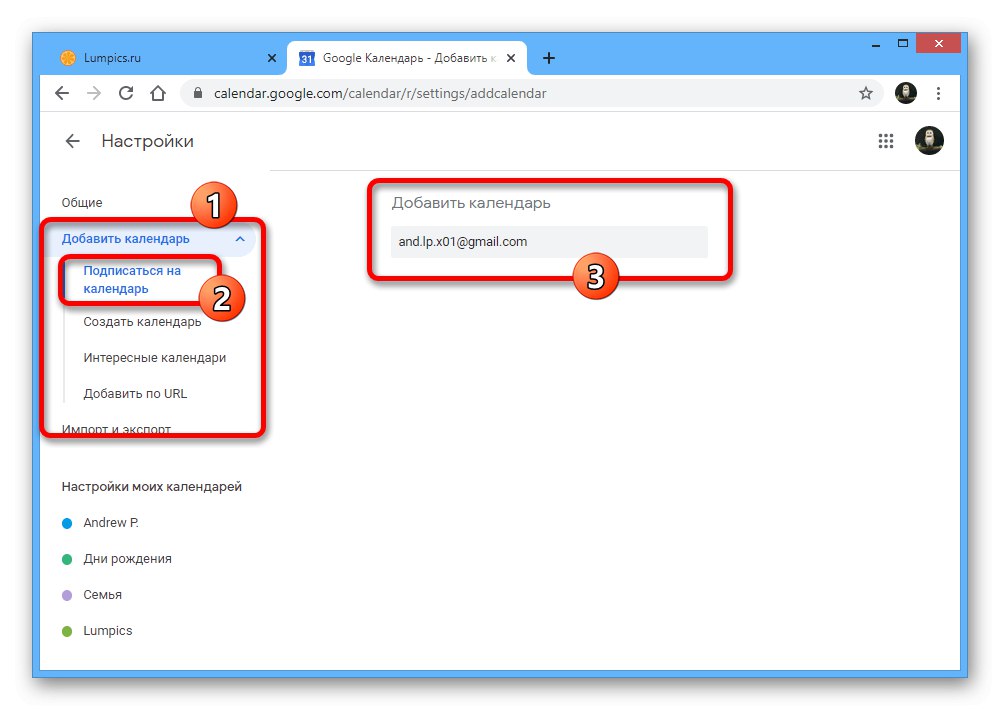
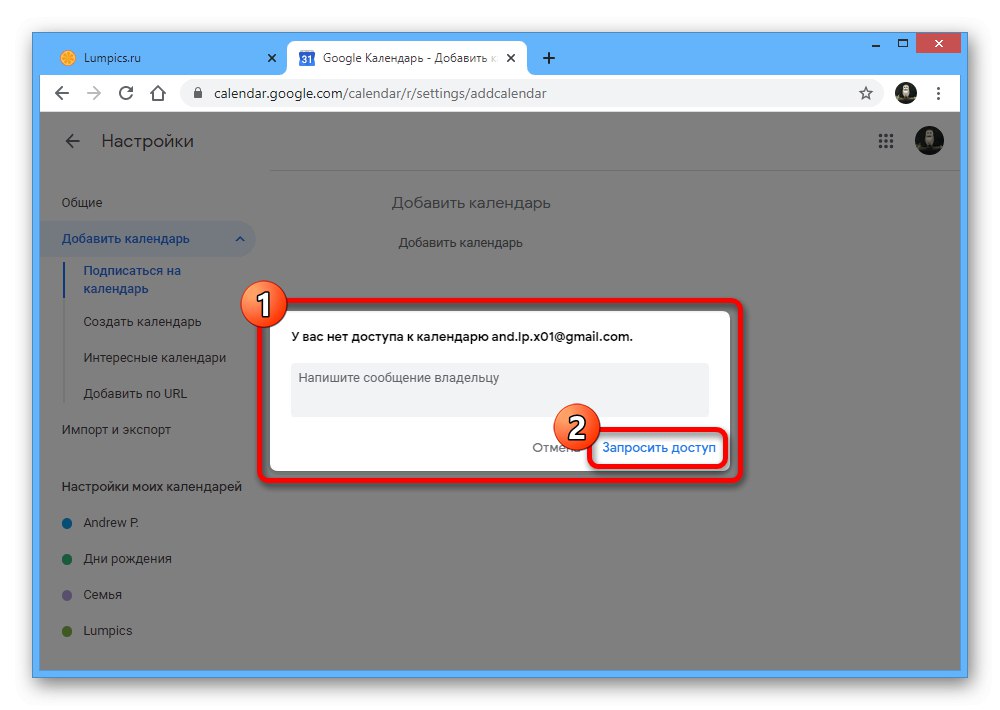
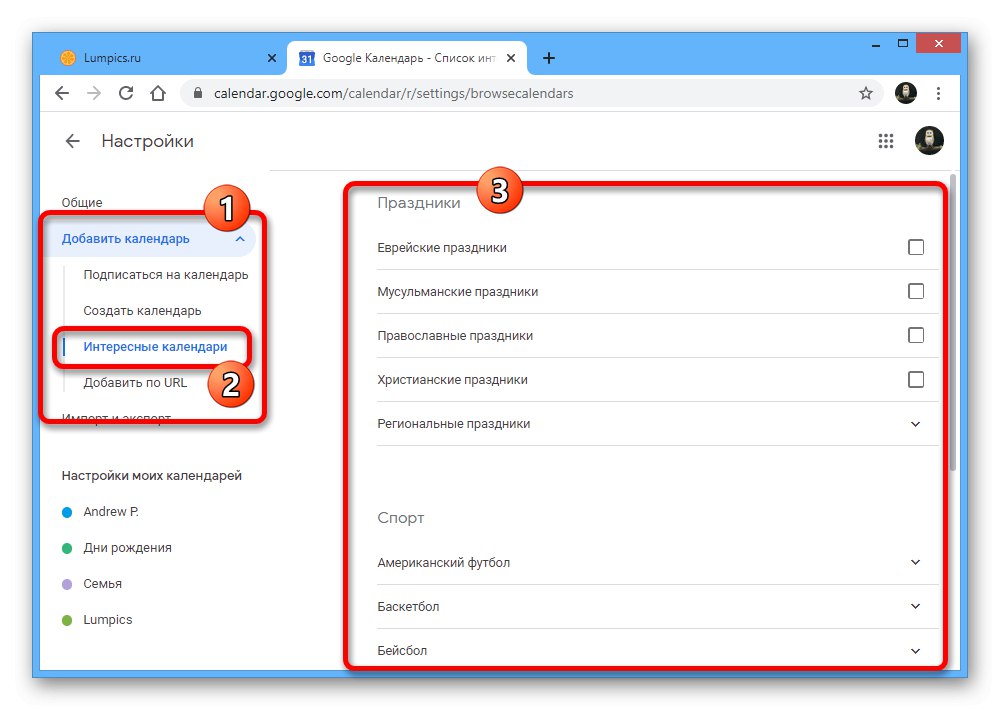
Stránka tejto služby má síce veľmi načítané, ale stále pomerne jasné rozhranie, ktoré umožňuje čo najskôr pridať a nakonfigurovať kalendár.
Možnosť 2: Mobilná aplikácia
Na mobilných zariadeniach môžete ako alternatívu k webovej službe použiť aplikáciu Kalendár Google, ktorá poskytuje podobné, ale veľmi obmedzené funkcie. Tu zvlášť nemôžete vytvárať ani importovať externé kalendáre, môžete ich však pridať jednoduchým pripojením iného účtu Google v nastaveniach smartfónu a vykonaním synchronizácie. Samotná aplikácia tu vlastne ani nie je nutná, pretože údaje sa zobrazia samy.
Viac informácií:
Ako pridať účet Google do telefónu
Vo vašom smartfóne sa nastavuje synchronizácia Google